Bài LD19: Hướng dẫn Thêm mới Chữ ký số trên hệ thống Bkav eHoadon - Bkav Corporation Bài LD3: Hướng dẫn đăng nhập trên hệ thống Bkav eHoadon - Bkav Corporation - Bkav.com.vn
Lưu ý: Bài hướng dẫn gồm tất cả 8 bước, Bạn có thể thực hiện xong trong vòng từ 3 đến 5 phút.
Bạn có thể xem video hướng dẫn tại đây .
Để đăng ký thông tin Chữ ký số trên hệ thống Hoá đơn điện tử Bkav eHoadon, Bạn vui lòng thực hiện theo các bước sau:
Bước 1: Cắm USB Token Chữ ký số vào máy tính.
Lưu ý: Đối với trường hợp dùng CKS BkavCA, Bạn thực hiện kiểm tra máy tính đã cài phần mềm BTM và USB Token CKS BkavCA đã được cắm vào máy tại Điều kiện 1 trong bài Hướng dẫn tại đây.
Trường hợp đang sử dụng CKS Bkav HSM, Bạn vui lòng bỏ qua bước này, thực hiện tiếp Bước 2
Bước 2: Truy cập và đăng nhập (1) vào hệ thống Bkav eHoadon tại địa chỉ https://van.ehoadon.vn.
Ghi chú: Nếu cần xem thêm về 2 cách đăng nhập trên Bkav eHoadon, Bạn bấm vào đây.
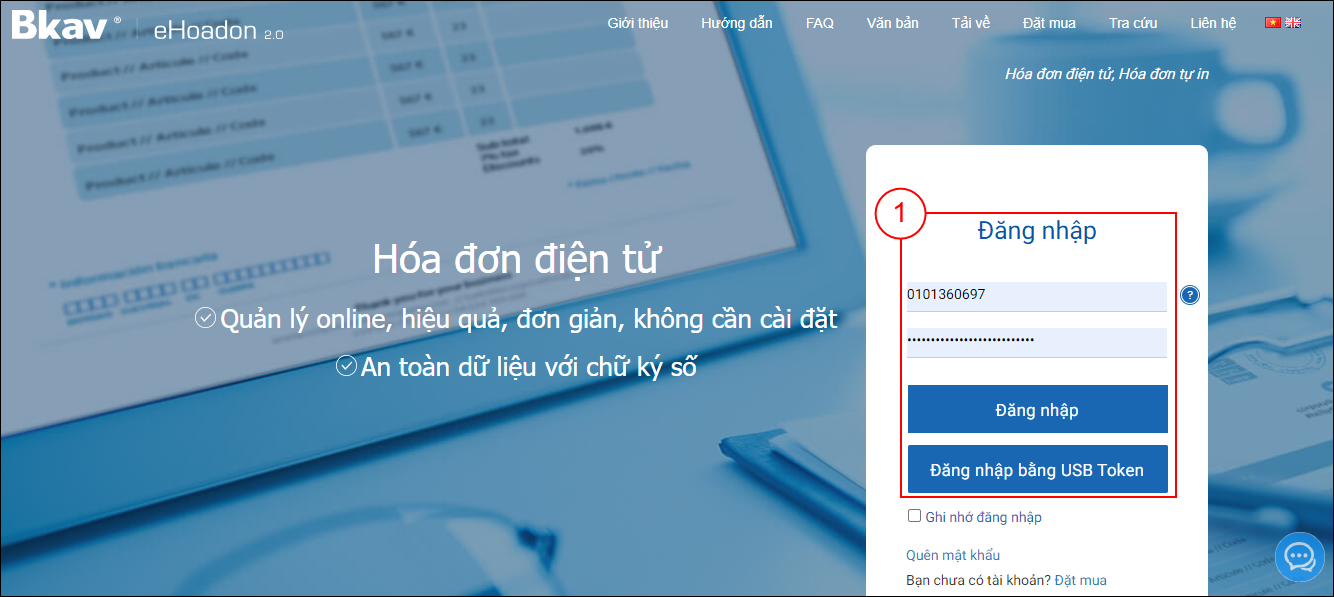
Bước 3: Tại mục Tài Khoản (2) chọn mục Thông tin tài khoản (3), sau đó bấm Thêm mới (4).
Ghi chú: Trường hợp đang sử dụng CKS Bkav HSM, Bạn vui lòng bỏ qua bước này, thực hiện tiếp Bước 8

Bước 4: Khi bấm Thêm mới, nếu hiển thị giao diện Công cụ ký điện tử, Bạn phải thực hiện theo hướng dẫn 3 bước trong giao diện dưới đây:
Lưu ý:
- Việc kích hoạt Công cụ ký điện tử này chỉ cần thực hiện một lần duy nhất. Nếu đã thực hiện, Bạn bấm vào đây để chuyển sang Bước 5
- Để thực hiện tải và cài đặt phần mềm BkavCA Signer Plugin, Bạn làm theo hướng dẫn tại đây
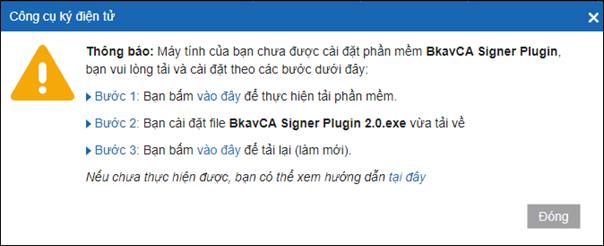
Bước 5: Sau khi thực hiện kích hoạt Công cụ ký điện tử thành công, hệ thống hiển thị giao diện Thêm chứng thư số, chọn Tên chủ thể chứng thư số (5) sau đó bấm Ghi lại (6).
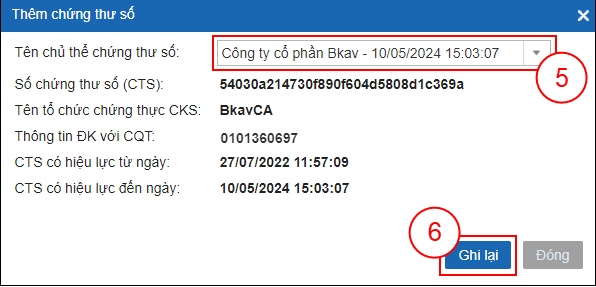
Bước 6: Cửa sổ thay đổi thông tin hiện thị, Bạn bấm Đồng ý (7).

Bước 7: Hệ thống hiển thị giao diện tờ khai Đăng ký sử dụng Hoá đơn điện tử theo Thông tư 78, Bạn bấm Ký gửi (8) để gửi tờ khai đăng ký lên Cơ quan Thuế.
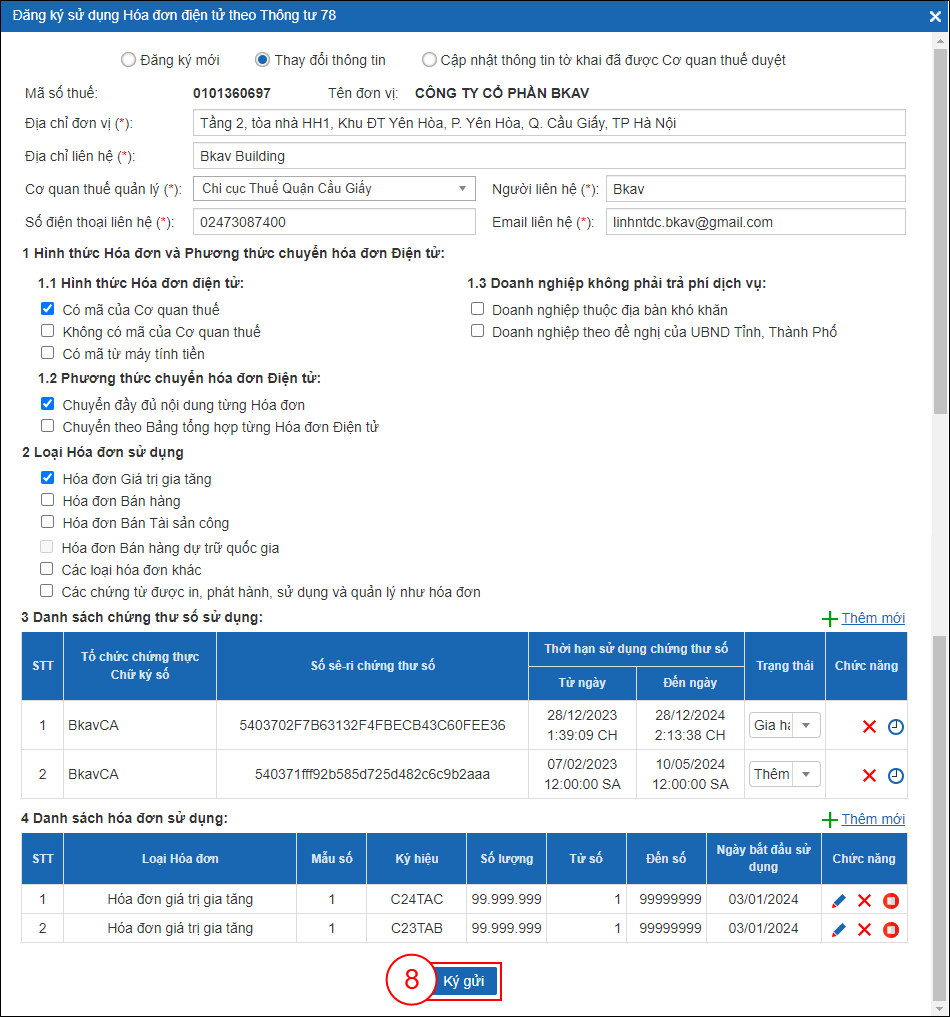
Hệ thống hiện thông báo, Bạn bấm nút Đồng ý (9).

Bước 8: Cửa sổ "Nhập mã PIN của USB Token" hiển thị, nhập mã PIN Chữ ký số (10), sau đó bấm Xác nhận (11).
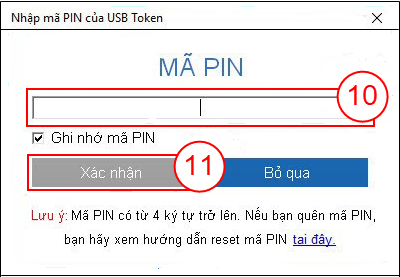
Lưu ý: Khi mua mới, gia hạn, cấp lại CKS Bkav HSM…thì hệ thống sẽ tự động cập nhật thông tin CKS vào mục Tài khoản, Bạn chỉ cần vào mục Thông báo phát hành (12), chọn mục Thông báo phát hành (13). Sau đó bấm vào Ký duyệt Đăng ký sử dụng Thông báo phát hành  (14) để gửi tờ khai đăng ký lên Cơ quan Thuế.
(14) để gửi tờ khai đăng ký lên Cơ quan Thuế.

Hệ thống hiện thông báo, Bạn bấm nút Đồng ý (15).

Như vậy là Bạn đã hoàn thành việc Thêm mới Chữ ký số trên hệ thống Hoá đơn điện tử Bkav eHoadon.
Lưu ý: Bài hướng dẫn gồm tất cả 6 bước, bạn có thể thực hiện xong trong vòng từ 1 đến 3 phút.
Để thực hiện phát hành Hóa đơn Điện tử, bạn cần phải đăng nhập vào hệ thống Bkav eHoadon tại địa chỉ van.ehoadon.vn
Có 2 cách đăng nhập vào hệ thống Bkav eHoadon:
Cách 1: Đăng nhập bằng Tên đăng nhập và Mật khẩu thông thường
Truy cập vào website van.ehoadon.vn, nhập Tên đăng nhập (Tài khoản) và Mật khẩu do Bkav cung cấp, sau đó bấm nút Đăng nhập.
Cách 2: Đăng nhập bằng USB Token
Lưu ý: Bạn cần phải cài đặt phần mềm BkavCA Signer Plugin để sử dụng chức năng đăng nhập bằng USB Token. Bạn xem bài hướng dẫn cài đặt phần mềm BkavCA Signer Plugin tại đây.
Bước 1: Cắm USB Token Chữ ký số vào máy tính.
Bước 2: Truy cập vào website van.ehoadon.vn, bạn bấm vào nút Đăng nhập bằng USB Token (1).
Bước 3: Bạn chọn Chứng thư số có hạn dùng xa nhất, sau đó bấm vào nút Đăng nhập (2)
Bước 4: Hệ thống hiển thị thông báo Chào mừng bạn đến với hệ thống Bkav eHoadon!, bạn bấm Đồng ý (3) để tiếp tục.
Bước 5: Bạn thực hiện Đặt mật khẩu cho lần đăng nhập đầu tiên, sau đó bấm Cập nhật (4).
Bước 6: Cập nhật mật khẩu thành công, bạn bấm Tiếp tục (5) để đăng nhập vào hệ thống
Như vậy là bạn đã đăng nhập thành công vào hệ thống Bkav eHoadon.
Bkav









